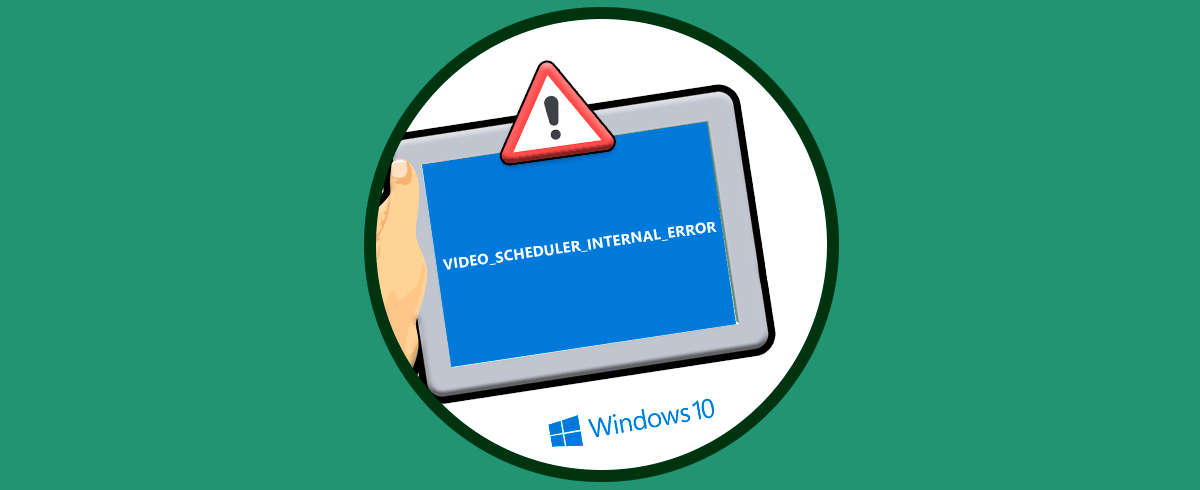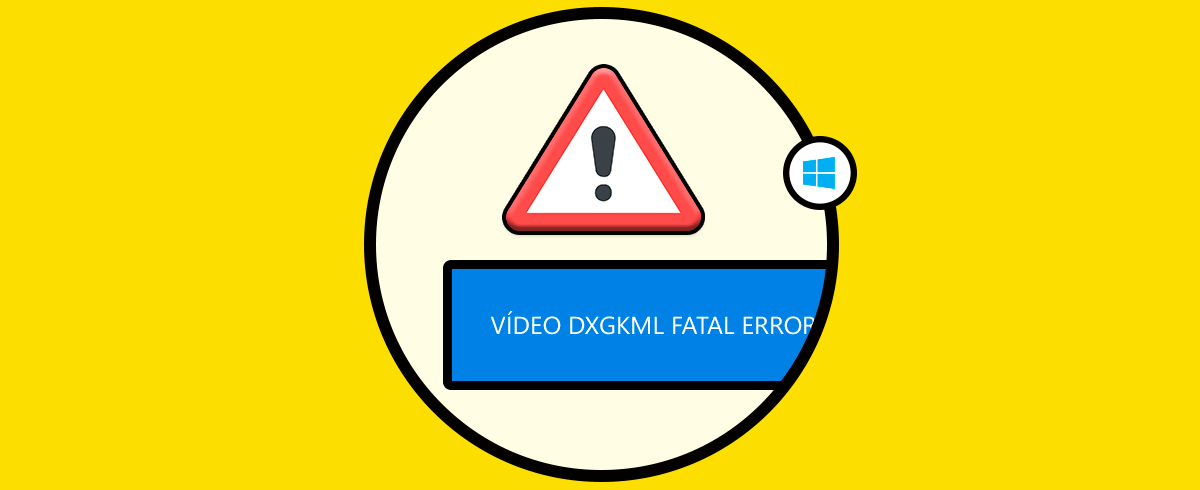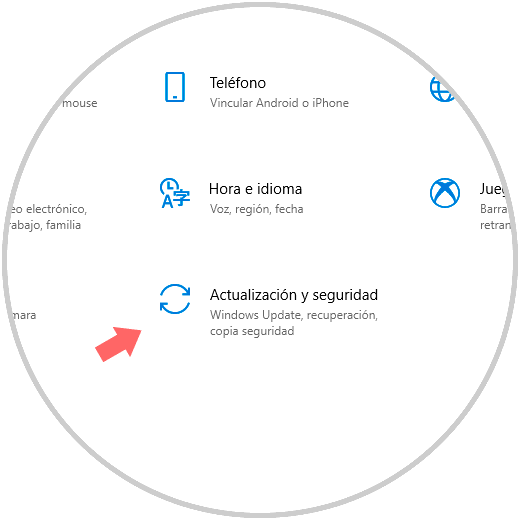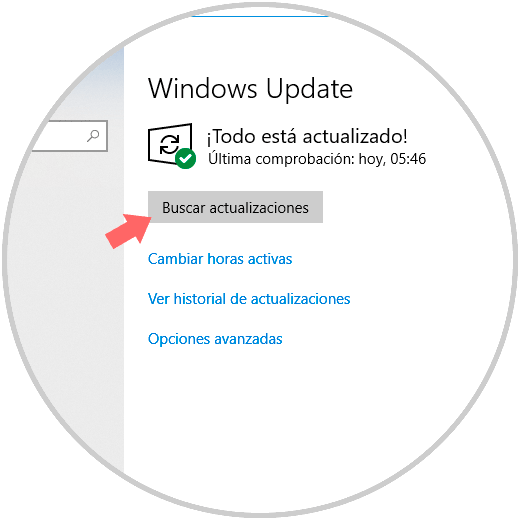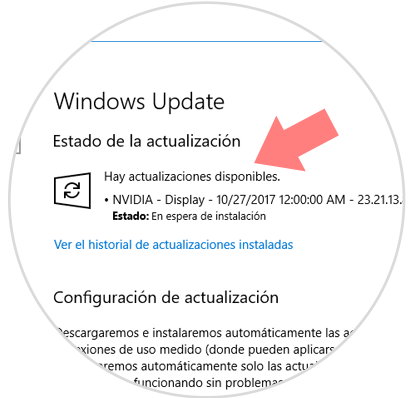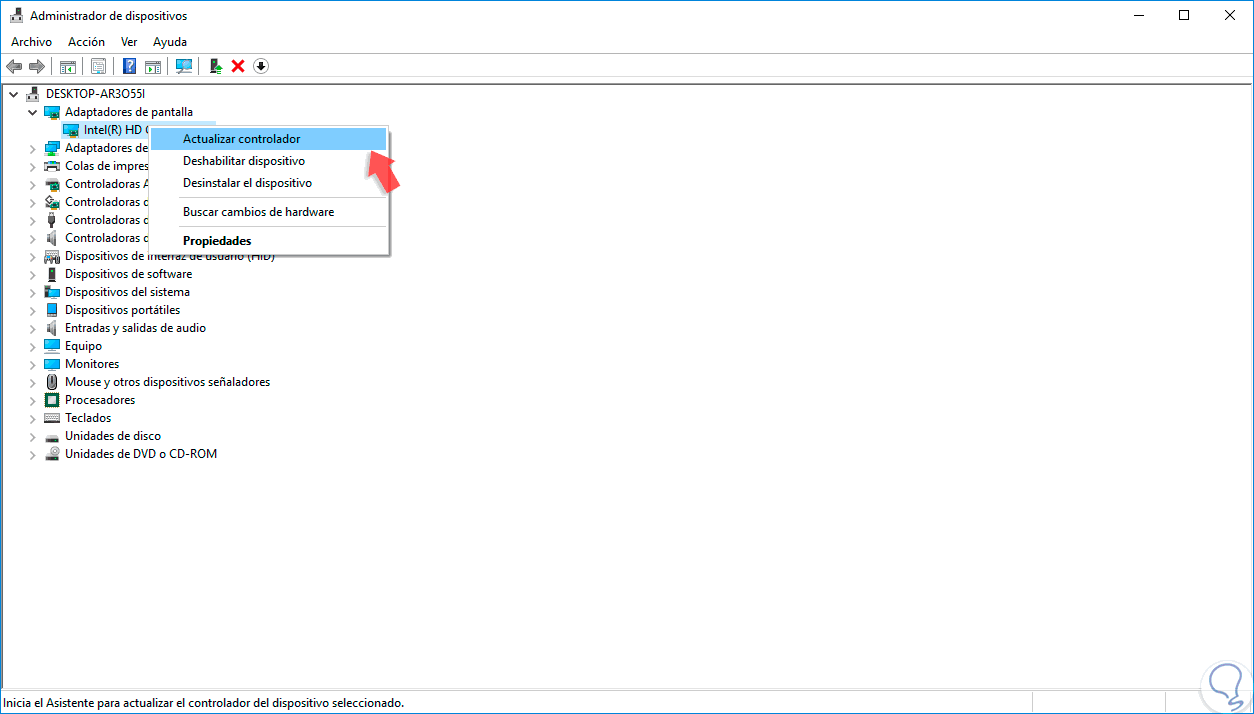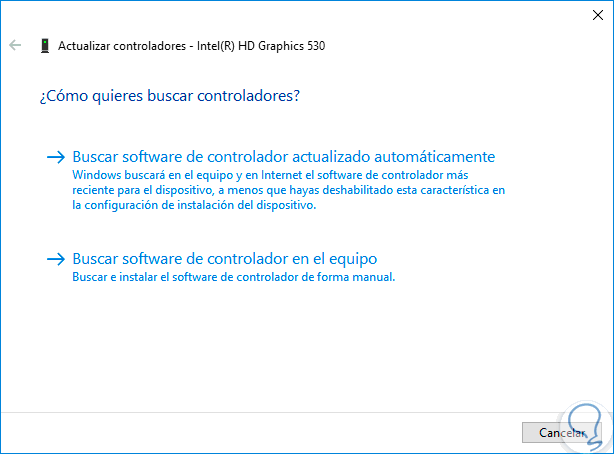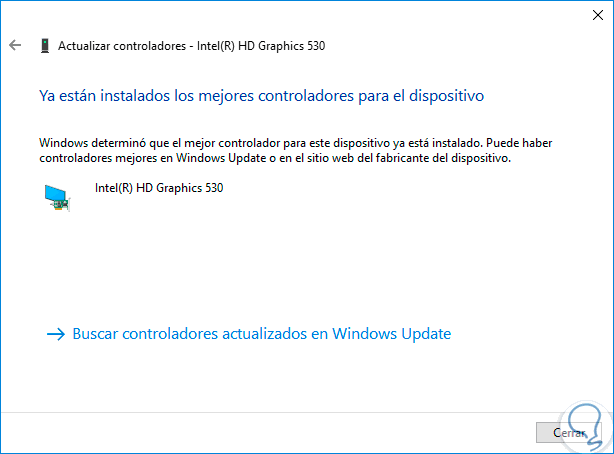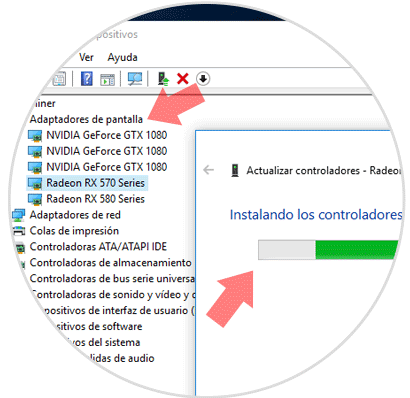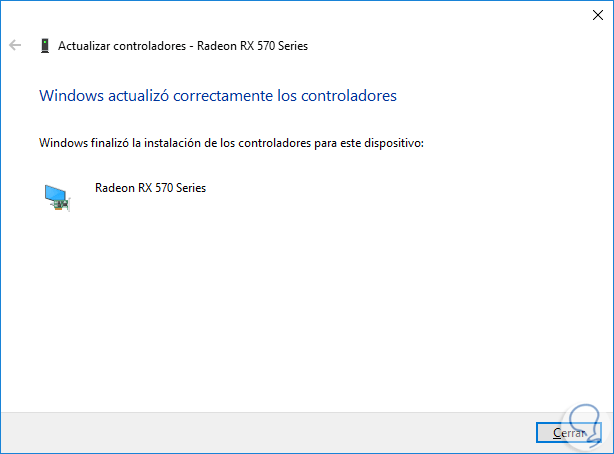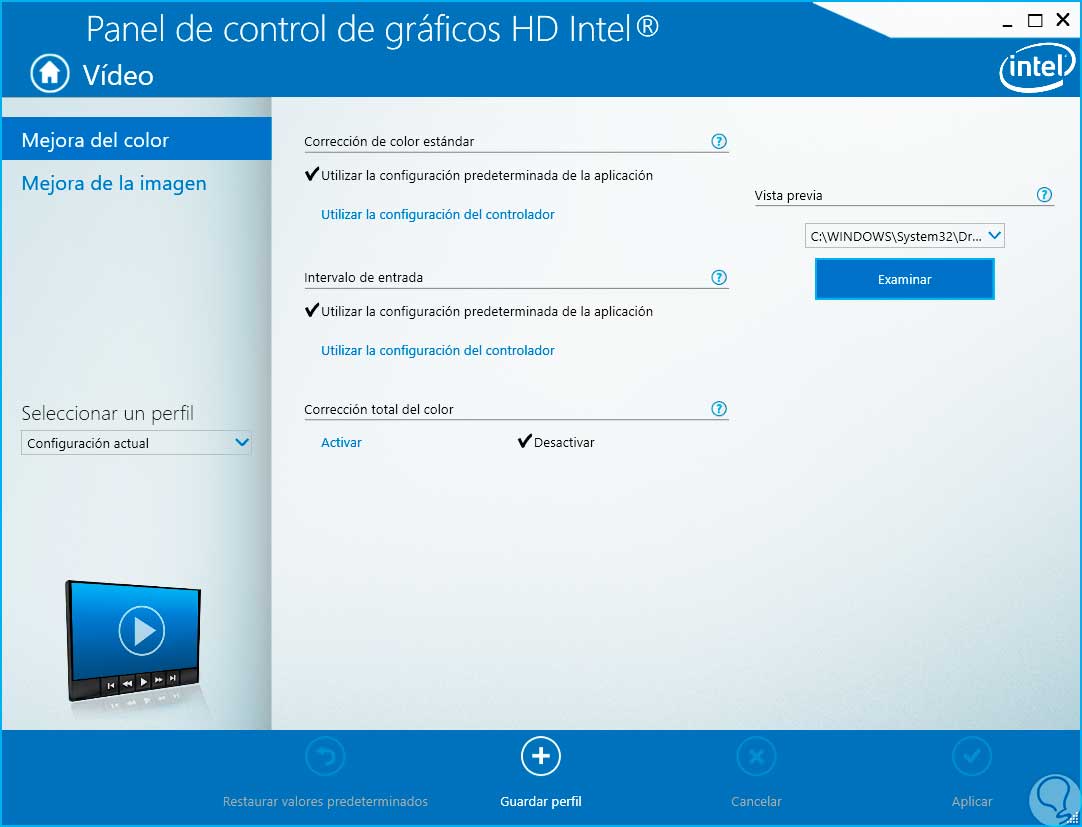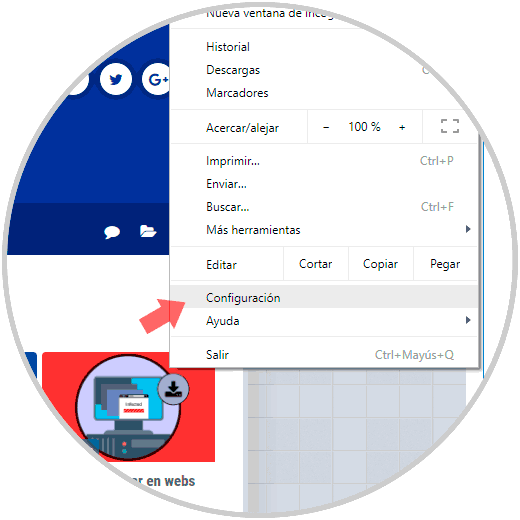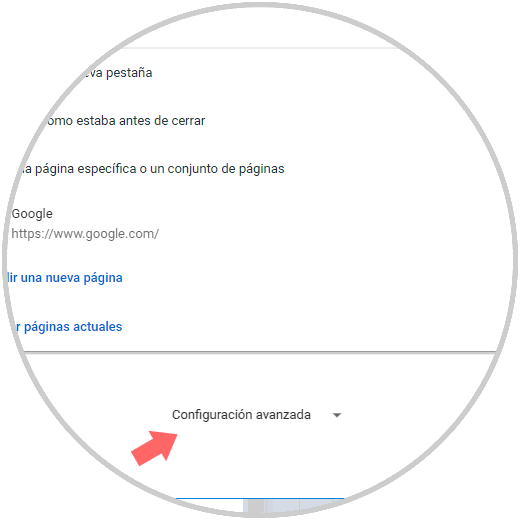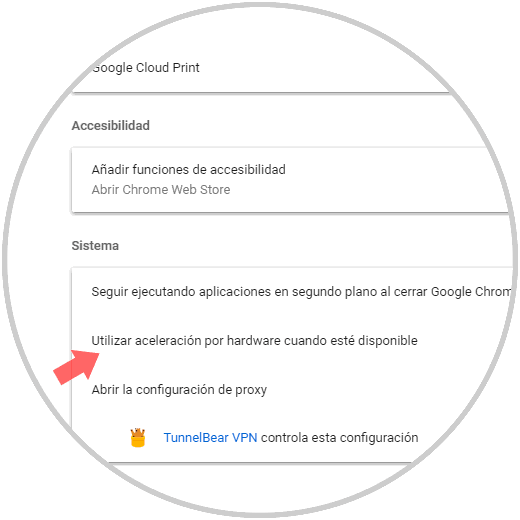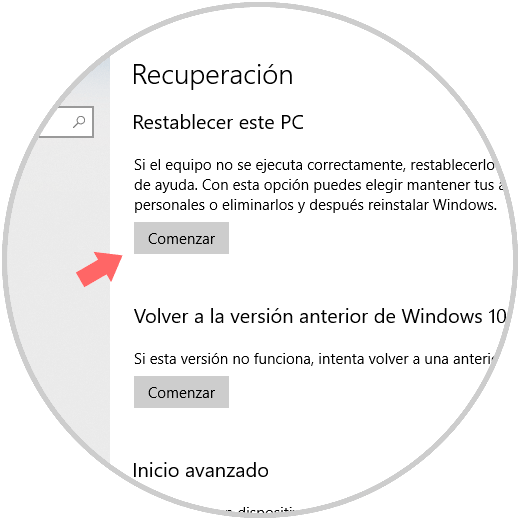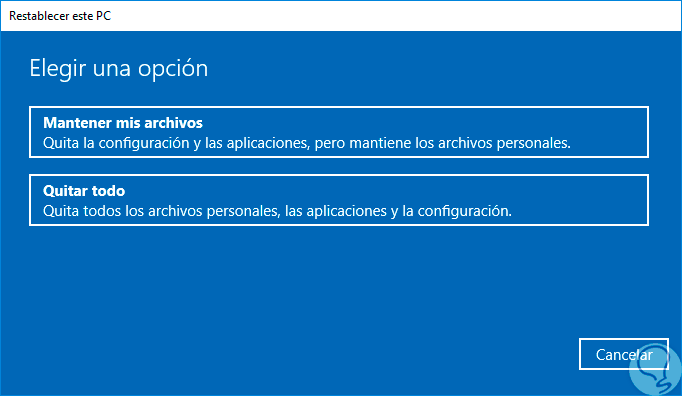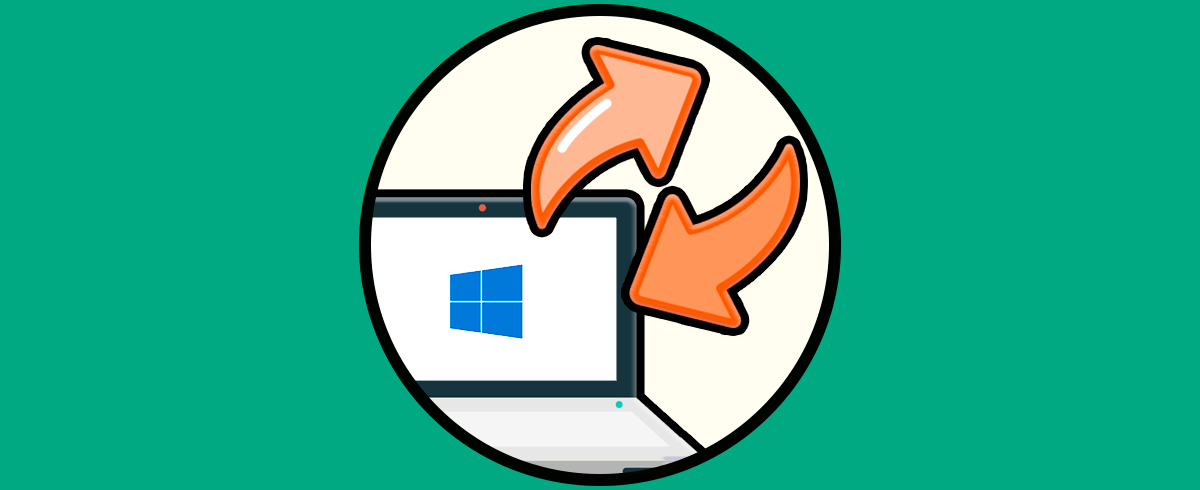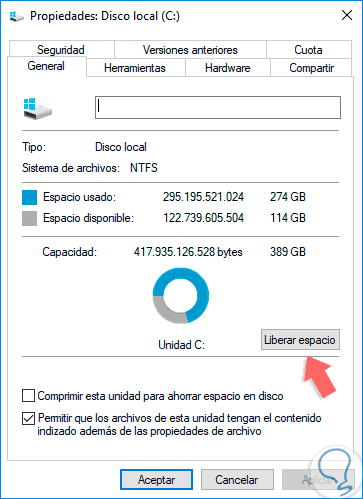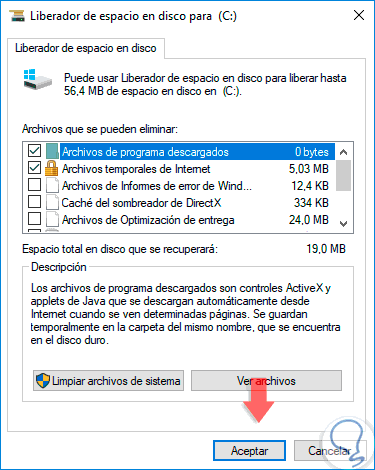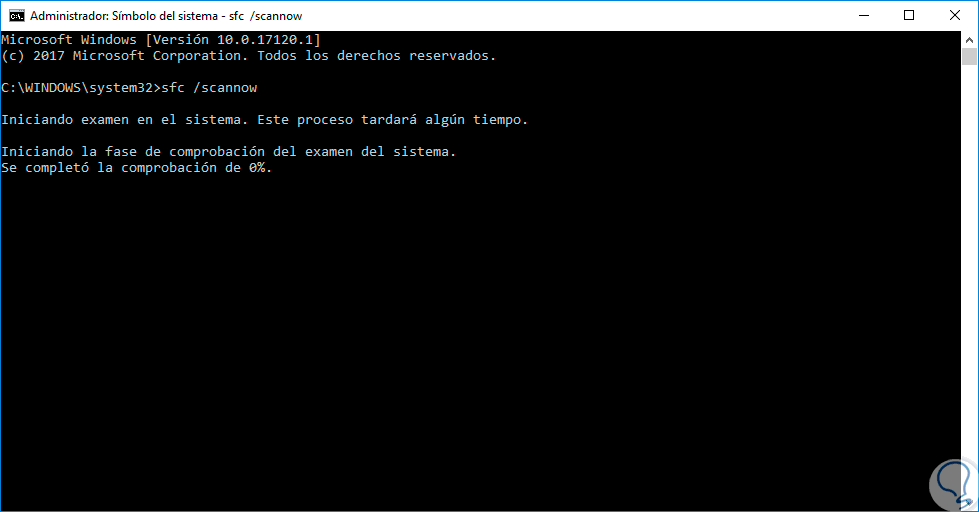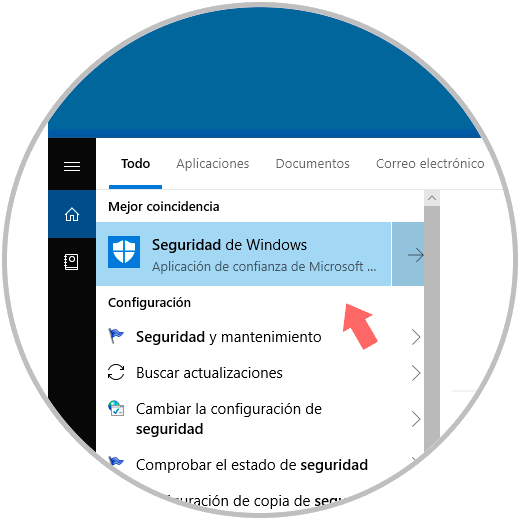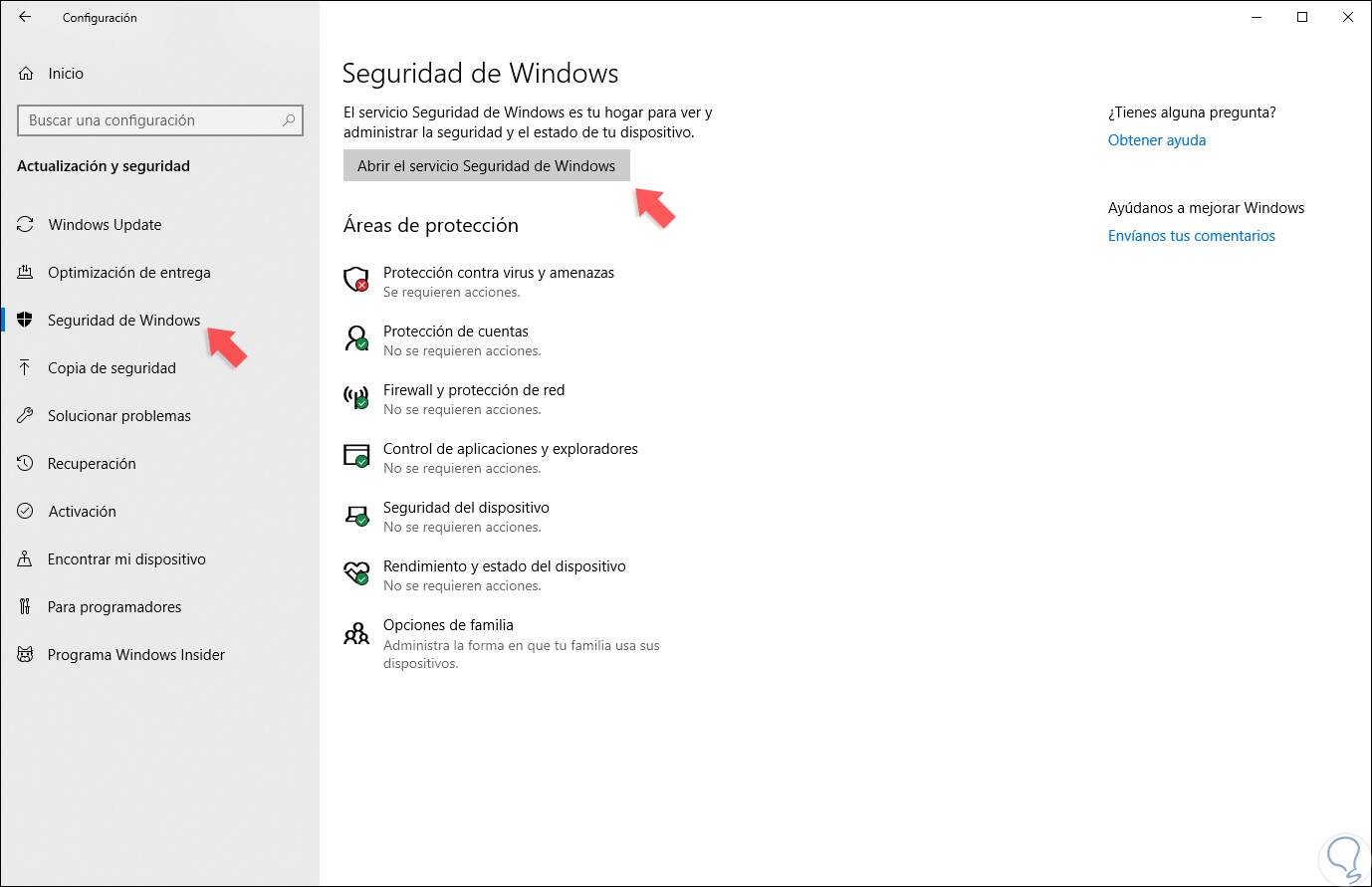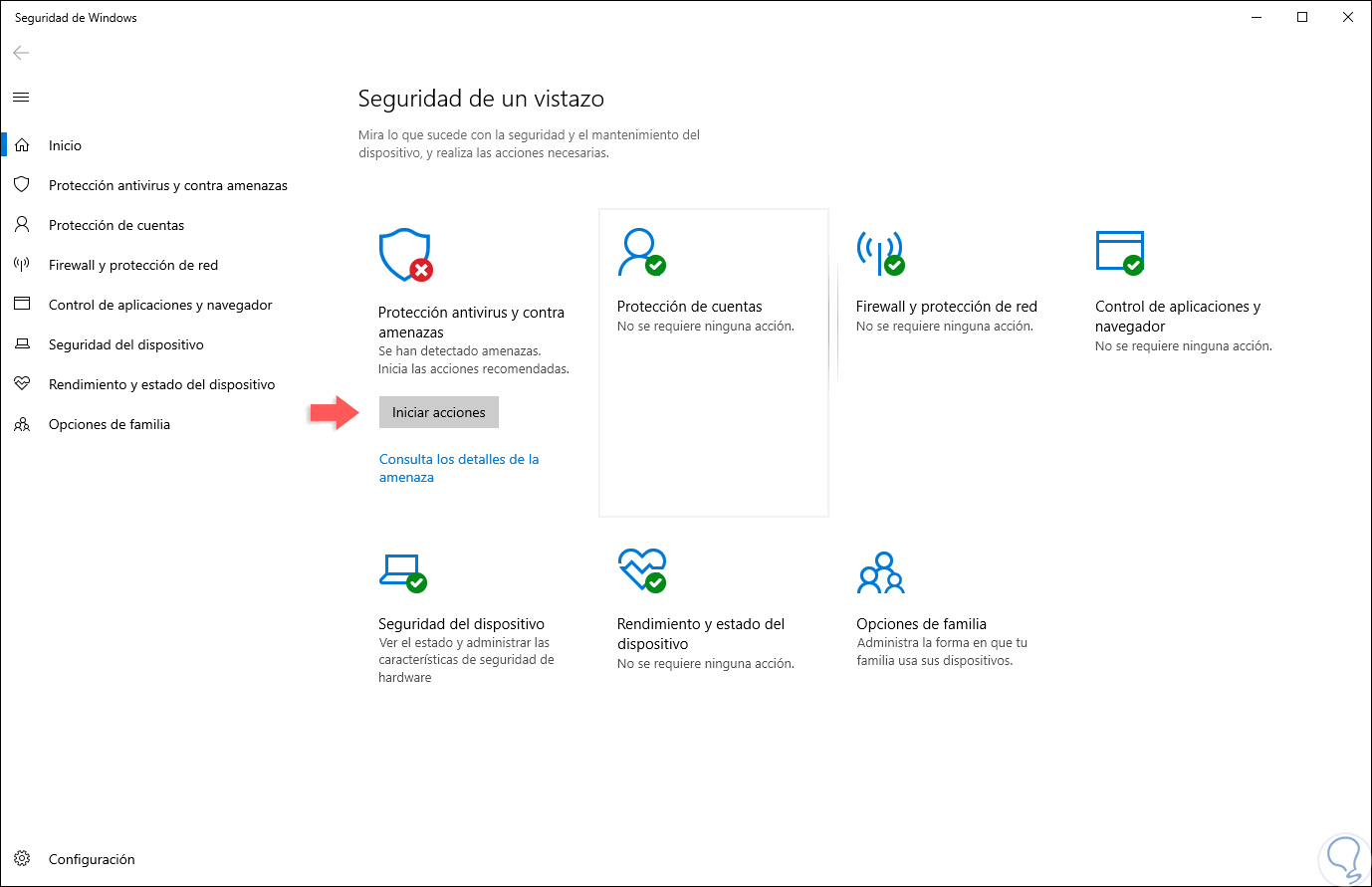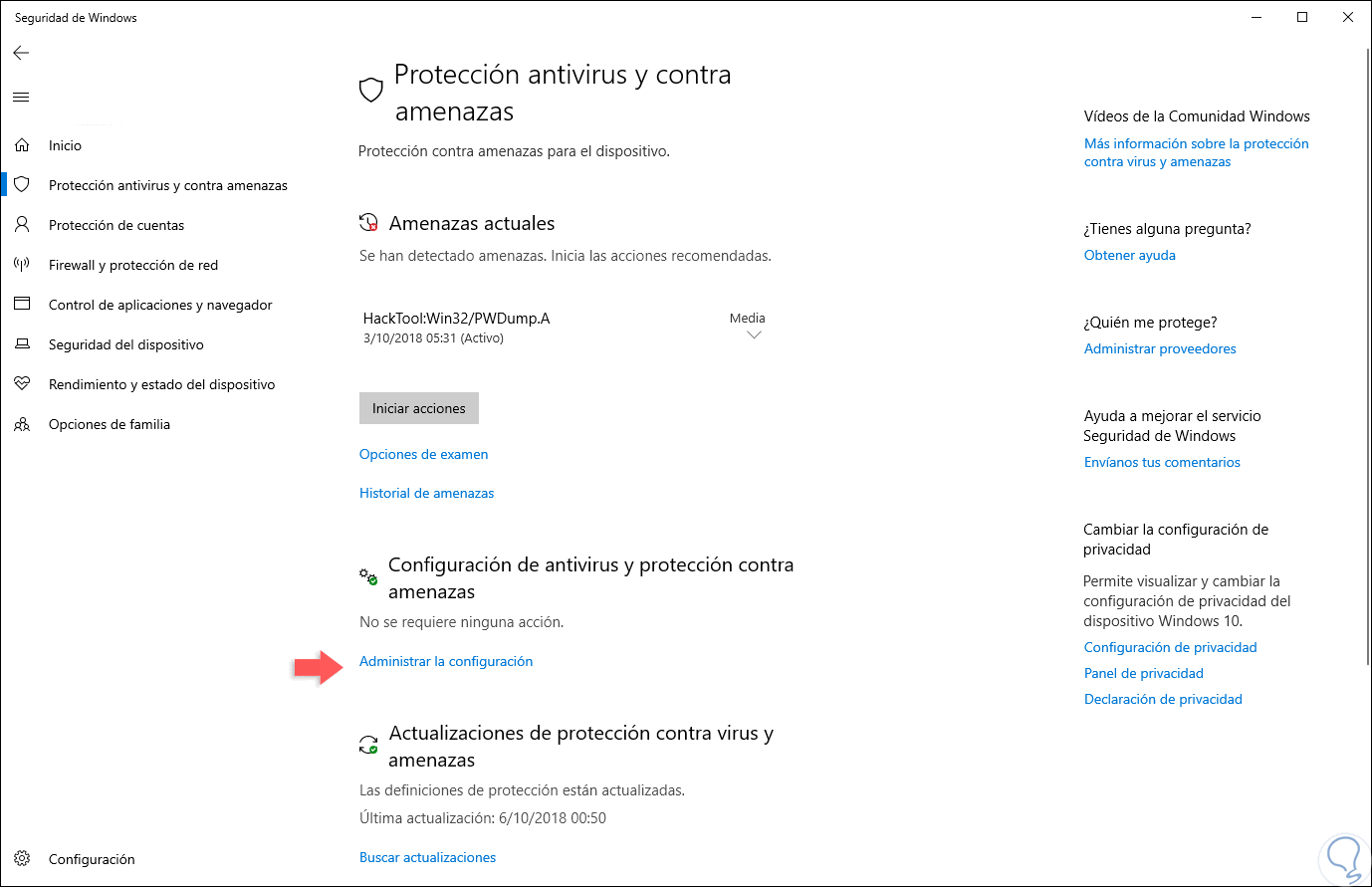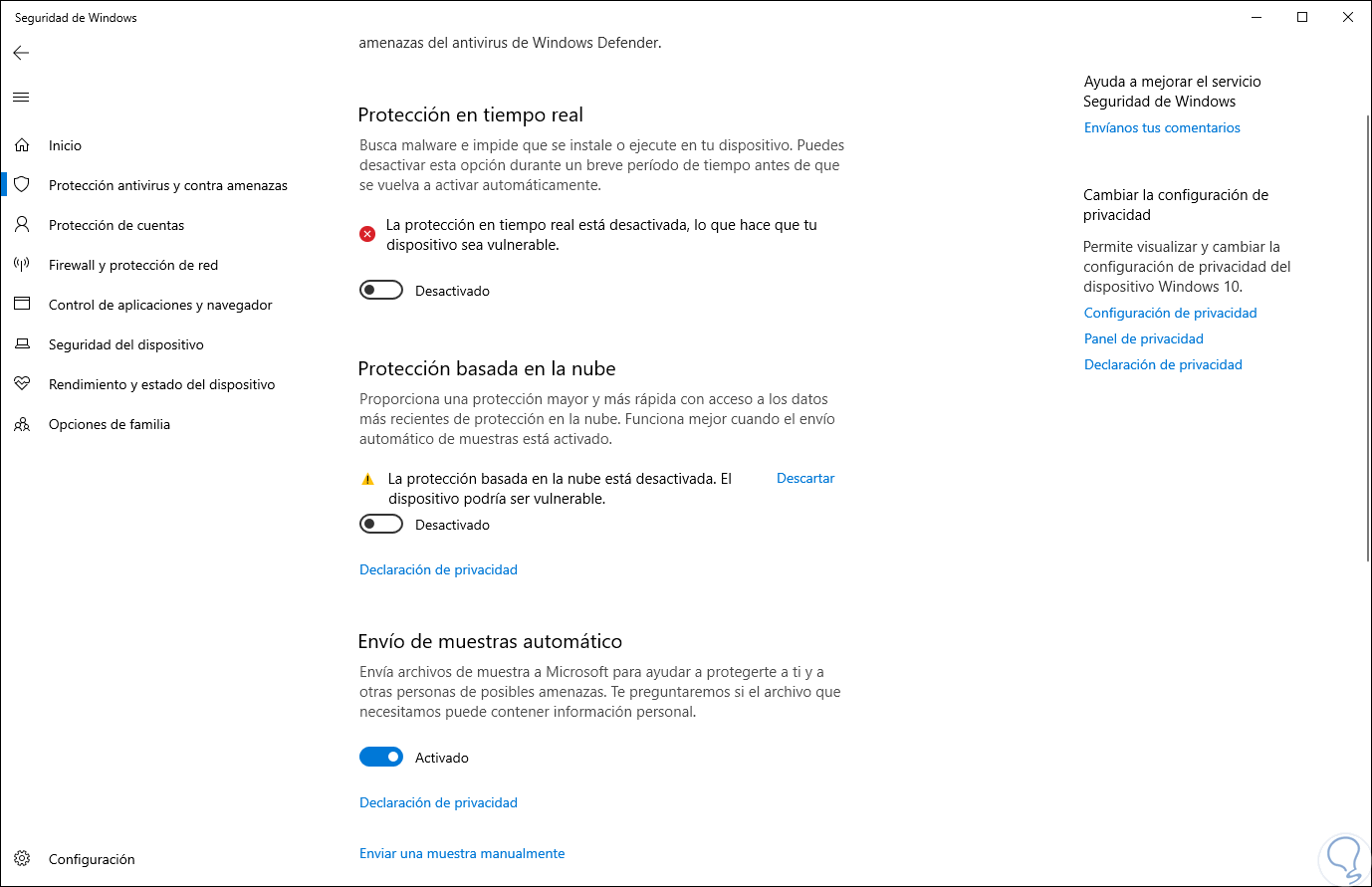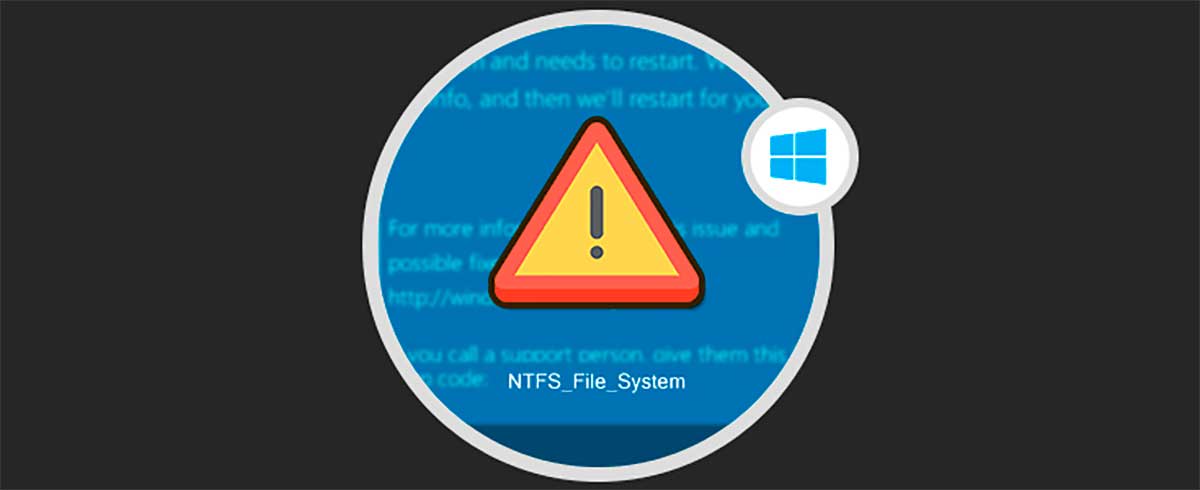Al usar o administrar sistemas operativos Windows uno de los mayores temores o problemas es encontrarnos ante el famoso BSD (Blue Screen of Death – Pantalla Azul de la Muerte) la cual pone nuestra pantalla en azul con una serie de códigos y reinicia nuestro equipo afectando todas las actividades que estemos ejecutando en ese momento. Estos pantallazos azules no suelen ser del todo graves si no suponen un error a nivel de hardware que necesiten reparación, si son daños momentáneos podremos solventarlos desde el propio software.
Uno de estos problemas es VIDEO_SCHEDULER_INTERNAL_ERROR. Este error provoca que nos aparezca la tan odiada pantalla azul que nos deja el ordenador congelado y que suele venir acompañado de un apagado. La pantalla azul Windows 10 video scheduler internal error afecta a la parte gráfica del equipo y por eso es importante conocer soluciones relacionadas con ello. Veremos que el error video scheduler internal error además de relacionarse con las tarjetas gráficas, también pueden ocurrir por instalación problemáticas de programas. En este caso concreto el error video scheduler internal error nos obligará a reiniciar Windows 10.
- Controladores de dispositivos configurados de forma incorrecta, obsoletos o dañados.
- Daños a nivel del registro de Windows generado por un cambio de software reciente relacionado con Windows ya sea instalación o desinstalación.
- Infección de malware o virus que ha producido un daño el archivo Windows o archivos de programas relacionados con Windows.
- Conflictos en el controlador luego de instalar un nuevo hardware en el equipo.
- Archivos del sistema dañados o eliminados luego de haber instalado software o controladores relacionados a al sistema operativo.
- Pantalla azul Error 0x119 causada por un daño en el disco duro a nivel lógico.
- Error de DETENCIÓN de VIDEO_SCHEDULER_INTERNAL_ERROR debido a daños en la memoria RAM.
- “VIDEO_SCHEDULER_INTERNAL_ERROR” es desplegado y bloquea la ventana del programa activo en el momento como veis en la imagen que se expone arriba.
- Se despliega el mensaje “Error STOP 0x119: VIDEO_SCHEDULER_INTERNAL_ERROR".
- Vemos el error "Se ha detectado un problema y Windows se ha apagado para evitar daños en su computadora. El problema parece haber sido ocasionado por el archivo siguiente".
- Se despliega el error “The VIDEO_SCHEDULER_INTERNAL_ERROR bug check has a value of 0x00000119.
- This indicates that the video scheduler has detected a fatal violation.”.
- Windows se ejecuta y responde lentamente ante cualquier acción del mouse o entrada del teclado.
- El equipo se bloquea con frecuencia con el Error 0x119 cuando ejecuta el mismo programa de forma constante.
- En algunas ocasiones el equipo se congela durante unos pocos segundos afectando su rendimiento.
Otros problemas asociados a este error son:
- Video Scheduler Internal Error Nvidia, AMD: Es un error asociado a la tarjeta de interfaz gráfica NVIDIA o AMD.
- Video Scheduler Internal Error durante juegos: Es un error asociado a la tarjeta gráfica durante juegos.
- Video Scheduler Internal Error después de su activación: En este caso el error está asociado a algún tipo de configuración en el proceso de hibernación de Windows.
Ahora vamos a analizar algunas soluciones prácticas para corregir este problema y permitir el óptimo funcionamiento de Windows 10 al solucionar pantalla azul video scheduler internal error.
1. Video scheduler internal error: Actualizar Windows 10
Solvetic siempre recomienda mantener actualizado el sistema operativo Windows 10 debido a las constantes amenazas y vulnerabilidades que encontramos, y adicional a esto, con cada edición lanzada, los desarrolladores están publicando nuevas actualizaciones enfocados en mejorar la seguridad, rendimiento y compatibilidad de todos los elementos tanto de hardware como de software del sistema.
Parece una cosa no muy importante, pero hemos visto en muchos casos que al realizarlo, se te soluciona ese problema temporal de error VIDEO_SCHEDULER_INTERNAL_ERROR ya que al ser actualizado el sistema lo hace más compatible en versiones superiores.
Para comprobar las últimas actualizaciones, vamos al menú “Inicio" > "Configuración” y veremos lo siguiente:
Allí pulsamos en la sección “Actualización y seguridad” y en la opción “Windows Update” pulsamos sobre el botón “Buscar actualizaciones” para comprobar si existen nuevas actualizaciones disponibles para el sistema a nivel general:
En muchos casos podréis ver que incluso los drivers de tarjeta gráfica NVIDIA o AMD son solicitados desde aquí para que se actualicen y puede ser motivo por el que no funciona bien apareciendo errores.
Al entrar en actualizaciones Windows 10 podréis ver cosas de este tipo.
Actualizarlo y reiniciar el equipo lógicamente, con eso en muchos casos lo tendréis solucionado.
2. Video scheduler internal error: cambiar versión controlador Windows 10
En algunos casos puntuales, el error VIDEO_SCHEDULER_INTERNAL_ERROR se genera por un conflicto a nivel de controladores ya sea porque están obsoletos o dañados. En este punto la opción más práctica es eliminar los controladores de la tarjeta gráfica e instalar la versión anterior de los controladores según su fabricante.
Para eliminar estos controladores de forma correcta usaremos la utilidad Display Driver Uninstaller la cual descargamos gratuitamente en el siguiente enlace.
Con Display Driver Uninstaller podremos eliminar todos los controladores y paquetes de tarjetas gráficas AMD o NVIDIA del sistema, sin dejar elementos como claves de registro, carpetas y archivos, controlador de almacenamiento y más.
Una vez eliminemos los controladores gráficos, iremos al sitio web del fabricante para descargar los respectivos controladores y de este modo evitar este error, los enlaces son:
3. Video scheduler internal error: actualizar controladores Windows 10
Ya vimos la opción 1 que sería de actualizar los controladores directamente en Windows Update, porque a veces lo suelen pedir también ahí. También tener en cuenta que en el paso anterior usamos los controladores anteriores pero otra opción muy común es actualizar los respectivos controladores gráficos debido a que los que tenemos actualmente se encuentran obsoletos y las nuevas actualizaciones pueden contener la solución para corregir el error VIDEO_SCHEDULER_INTERNAL_ERROR.
Para actualizar los controladores gráficos tenemos dos opciones:
La primera es usar los enlaces arriba mencionados para ir directamente al sitio web del fabricante y allí descargar las últimas versiones disponibles. La otra opción es ir al Administrador de dispositivos usando alguna de las siguientes opciones:
En la ventana desplegada vamos a la sección “Adaptadores de pantalla” y daremos clic derecho sobre nuestro controlador y seleccionamos la opción “Actualizar controlador”:
Sera desplegado lo siguiente:
Allí contamos con dos opciones:
- Buscar las actualizaciones más recientes directamente en línea
- Buscar el controlador más actualizado de forma local y para ello debemos descargar primero la actualización desde el sitio oficial del desarrollador.
En casos donde tenéis muchas tarjetas gráficas conectadas es bueno revisar cada diferente modelo dentro del administrador de dispositivos como hemos visto. Ahí os aparecerán todas.
Una vez actualizada, veréis que automáticamente descarga nuevos drivers porque lo detecta el propio sistema. Cuando haya finalizado aparecerá esta imagen.
Reiniciar y probar, seguramente lo tendréis solucionado sin que os vuelva a aparecer el dichoso error de pantallazo azul VIDEO_SCHEDULER_INTERNAL_ERROR.
4. Video scheduler internal error: Configurar tarjeta gráfica Windows 10
Los desarrolladores de tarjetas gráficas cuentan con un panel de control diseñado para una correcta utilización del controlador grafico ya que en algunos casos el error mencionado se puede generar por una incorrecta configuración de este al añadir funciones que no están soportadas en el equipo tales como 3D o 4K. Estos paneles de control podemos descargarlos en el siguiente enlace:
5. Video scheduler internal error: Deshabilitar la aceleración por hardware Windows 10
La aceleración por hardware es una nueva tecnología usada por los navegadores web modernos enfocada en mejorar el rendimiento de nuestro equipo a la hora de ejecutar determinadas acciones en él. El problema es que la aceleración por hardware no funciona de forma adecuada con determinadas tarjetas gráficas, por lo cual en este caso lo más recomendable es su deshabilitación.
Para lograr esto, en Google Chrome siendo el navegador más común, vamos al icono “Personaliza y controla Google Chrome” y seleccionamos la opción “Configuración”:
En la nueva ventana desplegada vamos a la parte inferior y allí damos clic sobre “Configuración avanzada”:
En la nueva ventana desplegada iremos a la sección “Sistema” y allí pulsamos sobre el interruptor “Utilizar aceleración por hardware cuando esté disponible” para su deshabilitacion:
6. Video scheduler internal error: Restablecer Windows 10
Windows 10 cuenta con una función que nos permite restablecer el sistema conservando o no nuestros archivos y esta opción será útil solo en caso extremos donde ninguna de las opciones anteriores funcione.
Para ello, vamos a la siguiente ruta:
- Inicio
- Configuración
- Actualización y seguridad y allí vamos a la sección "Recuperación":
Pulsamos en el botón “Comenzar” ubicado en la sección “Restablecer este PC” y veremos el siguiente mensaje. Allí definimos si conservamos o no los archivos y esperamos que se complete todo el proceso de reinstalación del sistema operativo.
7. Video scheduler internal error: Borrar archivos Windows 10
A medida que pasa el tiempo, nuestro equipo acumula archivos no deseados gracias a la navegación por la web y el uso frecuente del equipo en general, si estos archivos no deseados no son eliminados con frecuencia, pueden generar que Windows responda con lentitud o presente un error de VIDEO_SCHEDULER_INTERNAL_ERROR, causado por conflictos del archivo o a una sobrecarga del disco duro.
Para eliminar estos archivos no deseados, vamos al explorador de archivos de Windows 10 y allí daremos clic derecho sobre la unidad C, o la unidad donde está instalado el sistema, y seleccionamos “Propiedades”, ahora, en la pestaña “General” pulsamos en el botón “Liberar espacio”:
Será desplegada la siguiente ventana donde activaremos las casillas con los elementos a eliminar siendo los archivos temporales la más común. Pulsamos en "Aceptar" para iniciar el proceso de limpieza.
8. Video scheduler internal error: Ejecutar el Comprobador de sistema de archivos Windows 10
Windows 10 cuenta con la utilidad SFC (System File Checker) la cual nos permite analizar y restaurar los daños en los archivos del sistema de Windows y dentro de esta gama se incluye el error VIDEO_SCHEDULER_INTERNAL_ERROR.
Para esto, vamos al símbolo del sistema como administradores y ejecutamos lo siguiente:
sfc /scannow
Dentro de la misma categoría podemos revisar daños físicos en el disco duro ejecutando lo siguiente:
chkdsk /f
9. Video scheduler internal error: Desactivar antivirus Windows 10
Otra posibilidad que puede dar lugar al video_scheduler_internal_error puede ser el uso simultáneo de dos antivirus a la vez. Es posible que tengas un software de terceros instalado además de Windows Defender Windows 10 activado también. Probaremos a desactivar uno de ellos para testearlo.
En este caso vamos a desactivar Windows Defender. Para ello haremos lo siguiente:
Escribimos “seguridad” en el buscador de Windows 10 y pulsamos para abrir “Seguridad de Windows “
Ahora aquí iremos a la categoría de “Seguridad de Windows “ y después pulsaremos sobre “Abrir el servicio Seguridad de Windows”.
Ahora pulsaremos sobre la opción de “Protección antivirus y contra amenazas”
Aquí entramos en Administrar la configuración” ubicada en la sección “Configuración de antivirus y protección contra amenazas”.
Estando en la categoría de “Protección antivirus y contra amenazas” desactivaremos la “Protección en tiempo real”.
Recordemos que en algunos casos el error mencionado o la pantalla BSD se debe a causa de errores en el disco duro. Hemos visto múltiples opciones disponibles para dar una solución al error Video scheduler internal error y de este modo contar con un correcto uso de Windows 10.